Managementul politicilor de grup în cadrul organizației
Datorită faptului că aceasta depinde de șablonul administrativ politică de grup, cele mai multe setări și securitatea serverelor și computerelor organizației dvs., cel mai important pas este planificarea și menținerea strategie de rezervă obiecte de politică de grup într-un mediu corporativ companie. Ajustare „Group Policy Management“ vă permite să automatizeze aproape toate setările posibile pentru furnizarea optimă de funcționare a organizației. Această completare snap-in oferă o componentă de rezervă, care vă permite să backup întreaga listă de obiecte politică de grup în pădure și domeniului, cât și pentru arhivarea componentelor sale individuale. Efectuarea de backup vă permite să protejați nu numai pe care ați implementat GPO, și să le arhivați pentru migrare sau de import în alte domenii sau pădure Active Directory. În acest articol veți învăța despre copierea de rezervă GPO, recuperarea lor, despre copierea și importul manual GPO.
GPO Backup

Fig. 1. Caseta de dialog "GPO Backup"
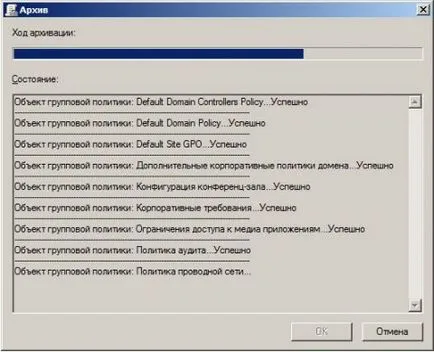
Fig. 2. Procesul de arhivare a GPO
Restabilirea unui GPO
În timpul schimbarea setărilor de politică GPO, puteți face o greșeală și să configurați computerele utilizatorilor pot schimba în rău. În plus, aveți întotdeauna posibilitatea de eroare pentru a șterge dreapta, și, probabil, critic pentru tine și GPO. Pentru a evita cele mai multe dintre aceste probleme, de completare snap „Management Group Policy“ vă permite să gestionați și de a restabili backup de GPO. Atunci când se utilizează un mecanism de recuperare a GPO, puteți schimba atât GPO modificate și șterse. Deoarece fiecare GPO este susținută separat cu versiunea care include o ștampilă de timp și o descriere a arhivei, puteți restaura ultima, sau orice versiune anterioară a unui GPO pe care îl specificați. Ca și în cazul de arhivare, restaurarea unui GPO, trebuie să aibă dreptul de a permite crearea unui GPO în domeniu, precum și permisiunile folderului citit, care este susținută GPO. Pentru a restaura un GPO existent, urmați acești pași:
- Deschideți-completare snap din „Grupul de gestionare a politicilor“. în cazul în care în arborele de consolă, extindeți containerul care găzduiește obiectul de politică de grup pe care doriți să restabiliți;
- Selectați obiectul de politică de grup pe care doriți să restaurați, faceți clic pe butonul din dreapta al mouse-ului si din meniul contextual, selectați „Restore din fișierul ...“;
- În ecranul „obiect de politică de grup Restore Wizard“ caseta de dialog. pe prima pagină a expertului, citiți informațiile cu privire la restaurarea GPO din arhivă și faceți clic pe butonul „Next“;

Fig. 3. Bun venit Page Wizard restabili GPO
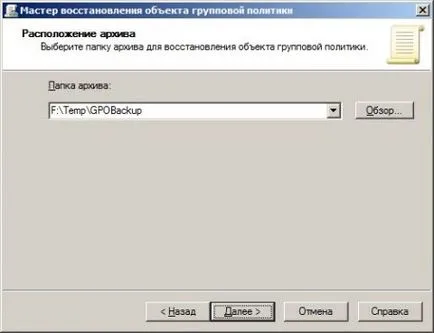
Fig. 4. Pagina „Arhiva locație“ Expertul recuperare GPO

Fig. 5. Page "Sursă GPO" Group Policy Restore Wizard

Fig. 6. Pagina de recuperare completă Grupa expertul de politică obiect
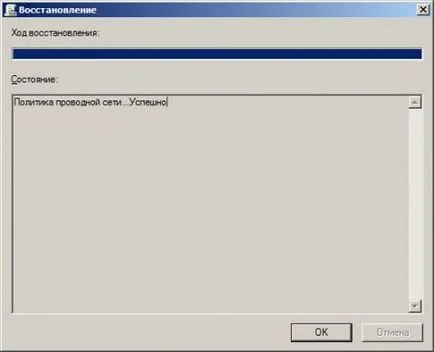
Fig. 7. Fereastra de dialog „Restaurare“
managementul arhivare
Controlul arhivarea vă permite să restaurați sau să eliminați una sau mai multe GPO. Pentru a utiliza dispozitivul de comandă de rezervă, urmați acești pași:
- "Management Group Policy" snap-in, selectați containerul "Group Policy Objects". click pe butonul din dreapta al mouse-ului si din meniul contextual, selectați „Manage arhivare“;
- În caseta de dialog „Arhivare de control“. este prezentată în figura de mai jos, selectați un GPO șters sau obiectul GPO, pe care doriți să restaurați și faceți clic pe butonul „Restore“. Dacă ați afișat mai multe GPO, care diferă numai în ștampila de timp, puteți verifica caseta „Arată numai cea mai recentă versiune a fiecărui GPO“ pentru a afișa ultima modificare pentru fiecare prezente în arhiva GPO. De asemenea, puteți șterge din arhiva de mai multe GPO. Pentru a face acest lucru, țineți apăsată tasta Ctrl. evidențiați mai multe dintre GPO și faceți clic pe butonul „Delete“.
Fig. 8. Dialog „Gestionarea arhivează“

Setările de import GPO
Uneori, poate fi nevoie să copiați GPO și să importați setările de politică de grup arhivat, datele de configurare ale unui anumit obiect. Pentru a importa setările politicii de grup, urmați acești pași:
- Creați o copie de rezervă a GPO;
- În pasul următor aveți nevoie pentru a implementa un container „GPO“ în domeniul țintă sau pădure, selectați GPO, care va importa setările, faceți clic pe butonul din dreapta al mouse-ului și selectați „Import Settings“;
- Pe prima pagină caseta de dialog „Parameter Import Wizard“, citiți informațiile furnizate și faceți clic pe butonul „Next“;
- În pagina „Backup Group Policy Object“, puteți face copii de curent GPO ca parametri de import va duce la ștergerea setărilor curente ale PG;

Fig. 10. Page arhivare opțiunile GPO Import Wizard

Fig. 11. Selectarea sursei GPO

Fig. 12. Procesul de verificare a fișierului sursă
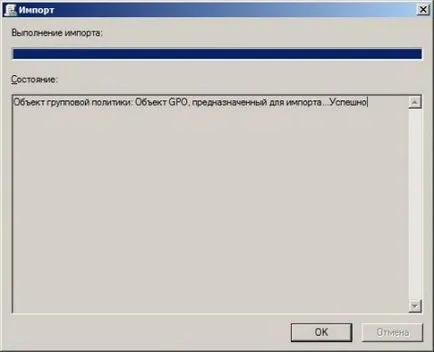
Fig. 12. Procesul parametrilor de import arhivată GPO
concluzie
În acest articol ai învățat despre metodele de a crea copii de rezervă ale GPO existente, recuperarea acestora în cazul parametrilor schimbărilor politicilor PG, sau se elimina GPO. În plus, examinate procesele de copiere a obiectelor politică de grup în domeniul GPO la obiectul original sau într-un alt domeniu al pădurii curente, iar importurile arhivat GPO. Importarea setările politicii de grup sunt aplicate de obicei în cazul testării GPO într-un mediu de laborator, este deja lucrează într-un mediu de producție într-un alt domeniu. În următorul articol din această serie, veți afla detalii despre tabelele de migrare și script-uri pentru a automatiza procesele de backup și restaurare GPO.